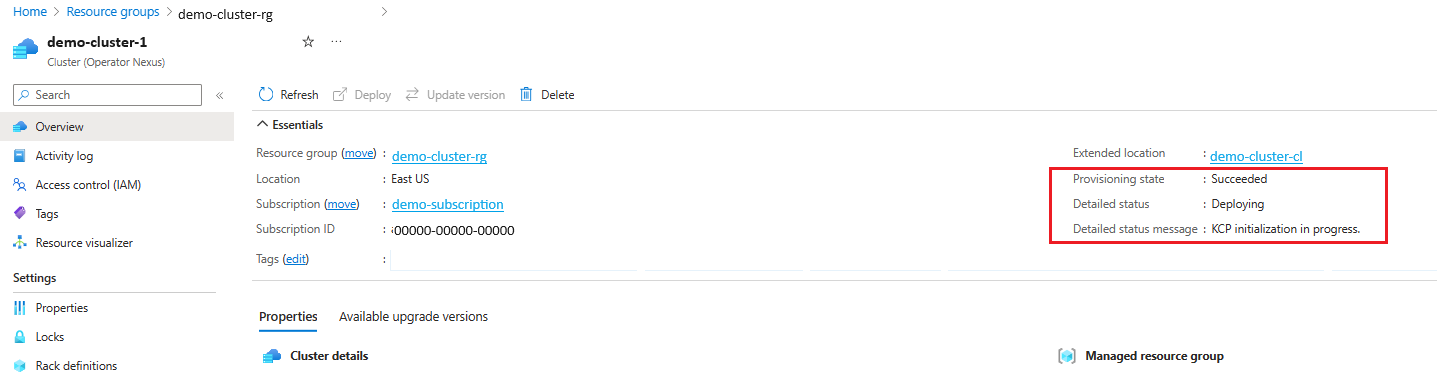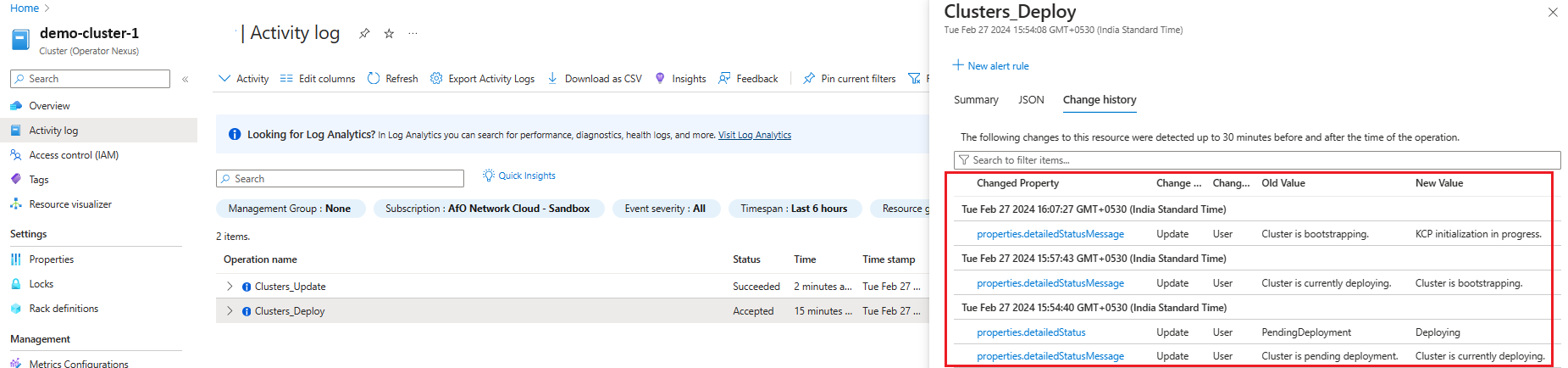Vytvoření a zřízení clusteru pomocí Azure CLI
Tento článek popisuje, jak vytvořit cluster pomocí rozhraní příkazového řádku Azure (AzCLI). Tento dokument také ukazuje, jak zkontrolovat stav, aktualizovat nebo odstranit cluster.
Požadavky
- Ověřte, že ve vaší oblasti Azure existuje síťový adaptér a správce clusteru.
- Ověření úspěšného zřízení síťových prostředků infrastruktury
Průvodce rozhraním API a metrikami
Průvodce rozhraním API poskytuje informace o poskytovatelích prostředků a modelech prostředků a rozhraníCH API.
Metriky vygenerované z dat protokolování jsou k dispozici v metrikách služby Azure Monitor.
Vytvoření clusteru
Prostředek clusteru infrastruktury představuje místní nasazení platformy v rámci Správce clusteru. Všechny ostatní prostředky specifické pro platformu jsou na něm závislé na jejich životním cyklu.
Pro toto místní nasazení byste měli úspěšně vytvořit prostředky infrastruktury sítě. Každá místní instance operátoru Nexus má přidružení 1:1 se síťovými prostředky infrastruktury.
Vytvořte cluster:
az networkcloud cluster create --name "$CLUSTER_NAME" --location "$LOCATION" \
--extended-location name="$CL_NAME" type="CustomLocation" \
--resource-group "$CLUSTER_RG" \
--analytics-workspace-id "$LAW_ID" \
--cluster-location "$CLUSTER_LOCATION" \
--network-rack-id "$AGGR_RACK_RESOURCE_ID" \
--rack-sku-id "$AGGR_RACK_SKU"\
--rack-serial-number "$AGGR_RACK_SN" \
--rack-location "$AGGR_RACK_LOCATION" \
--bare-metal-machine-configuration-data "["$AGGR_RACK_BMM"]" \
--storage-appliance-configuration-data '[{"adminCredentials":{"password":"$SA_PASS","username":"$SA_USER"},"rackSlot":1,"serialNumber":"$SA_SN","storageApplianceName":"$SA_NAME"}]' \
--compute-rack-definitions '[{"networkRackId": "$COMPX_RACK_RESOURCE_ID", "rackSkuId": "$COMPX_RACK_SKU", "rackSerialNumber": "$COMPX_RACK_SN", "rackLocation": "$COMPX_RACK_LOCATION", "storageApplianceConfigurationData": [], "bareMetalMachineConfigurationData":[{"bmcCredentials": {"password":"$COMPX_SVRY_BMC_PASS", "username":"$COMPX_SVRY_BMC_USER"}, "bmcMacAddress":"$COMPX_SVRY_BMC_MAC", "bootMacAddress":"$COMPX_SVRY_BOOT_MAC", "machineDetails":"$COMPX_SVRY_SERVER_DETAILS", "machineName":"$COMPX_SVRY_SERVER_NAME"}]}]'\
--managed-resource-group-configuration name="$MRG_NAME" location="$MRG_LOCATION" \
--network fabric-id "$NFC_ID" \
--cluster-service-principal application-id="$SP_APP_ID" \
password="$SP_PASS" principal-id="$SP_ID" tenant-id="$TENANT_ID" \
--secret-archive "{key-vault-id:$KVRESOURCE_ID, use-key-vault:true}" \
--cluster-type "$CLUSTER_TYPE" --cluster-version "$CLUSTER_VERSION" \
--tags $TAG_KEY1="$TAG_VALUE1" $TAG_KEY2="$TAG_VALUE2"
Místo toho můžete v Editoru šablon ARM vytvořit cluster se soubory šablon a parametrů ARM:
Parametry pro operace clusteru
| Název parametru | Popis |
|---|---|
| CLUSTER_NAME | Název prostředku clusteru |
| UMÍSTĚNÍ | Oblast Azure, ve které je cluster nasazený |
| CL_NAME | Vlastní umístění Správce clusteru z webu Azure Portal |
| CLUSTER_RG | Název skupiny prostředků clusteru |
| LAW_ID | ID pracovního prostoru služby Log Analytics pro cluster |
| CLUSTER_LOCATION | Místní název clusteru |
| AGGR_RACK_RESOURCE_ID | RackID pro rack agregátoru |
| AGGR_RACK_SKU | Skladová položka racku pro rack agregátoru |
| AGGR_RACK_SN | Sériové číslo racku pro rack agregátoru |
| AGGR_RACK_LOCATION | Fyzické umístění racku pro agregátorový rack |
| AGGR_RACK_BMM | Používá se pouze pro nasazení s jedním rackem, prázdné pro více racků. |
| SA_NAME | Název zařízení úložiště |
| SA_PASS | Heslo správce zařízení úložiště |
| SA_USER | Uživatel správce zařízení úložiště |
| SA_SN | Sériové číslo zařízení úložiště |
| COMPX_RACK_RESOURCE_ID | RackID for CompX Rack, opakujte pro každý rack v definicích výpočetních racků. |
| COMPX_RACK_SKU | Skladová položka racku pro CompX Rack, opakujte pro každý rack v definicích výpočetních racků. |
| COMPX_RACK_SN | Sériové číslo racku pro CompX Rack, opakuje se pro každý rack v definicích výpočetního racku |
| COMPX_RACK_LOCATION | Fyzické umístění racku pro CompX Rack, opakujte pro každý rack v definicích výpočetního racku. |
| COMPX_SVRY_BMC_PASS | CompX Rack ServerY BMC, opakujte pro každý rack v definicích výpočetního racku a pro každý server v racku. |
| COMPX_SVRY_BMC_USER | CompX Rack ServerY BMC, opakuje se pro každý rack v definicích výpočetního racku a pro každý server v racku |
| COMPX_SVRY_BMC_MAC | Adresa MAC nástroje CompX Rack ServerY BMC, opakuje se pro každý rack v definicích výpočetního racku a pro každý server v racku. |
| COMPX_SVRY_BOOT_MAC | CompX Rack ServerY boot NIC MAC, opakujte pro každý rack v definicích výpočetního racku a pro každý server v racku |
| COMPX_SVRY_SERVER_DETAILS | CompX Rack ServerY details, repeat for each rack in compute-rack-definitions and for each server in rack |
| COMPX_SVRY_SERVER_NAME | CompX Rack ServerY name, repeat for each rack in compute-rack-definitions and for each server in rack |
| MRG_NAME | Název skupiny prostředků spravované clusterem |
| MRG_LOCATION | Oblast Azure clusteru |
| NFC_ID | Odkaz na síťový adaptér infrastruktury |
| SP_APP_ID | ID aplikace instančního objektu |
| SP_PASS | Heslo instančního objektu |
| SP_ID | ID instančního objektu |
| TENANT_ID | ID tenanta předplatného |
| KV_RESOURCE_ID | Key Vault ID |
| CLUSTER_TYPE | Typ clusteru, single nebo MultiRack |
| CLUSTER_VERSION | Verze nc clusteru |
| TAG_KEY1 | Volitelná značka 1 pro předání do vytvoření clusteru |
| TAG_VALUE1 | Volitelná hodnota značky1 pro předání do vytvoření clusteru |
| TAG_KEY2 | Volitelná značka 2 pro předání do vytvoření clusteru |
| TAG_VALUE2 | Volitelná hodnota značky2 pro předání do vytvoření clusteru |
Ověření clusteru
Výsledkem úspěšného vytvoření clusteru Nexus operátora je vytvoření clusteru AKS v rámci vašeho předplatného. ID clusteru, stav zřizování clusteru a stav nasazení se vrátí v důsledku úspěšného cluster create.
Zobrazení stavu clusteru:
az networkcloud cluster show --resource-group "$CLUSTER_RG" \
--resource-name "$CLUSTER_RESOURCE_NAME"
Vytvoření clusteru se dokončí po provisioningState zobrazení prostředku: "provisioningState": "Succeeded"
Protokolování clusteru
Protokoly vytvoření clusteru můžete zobrazit v následujících umístěních:
- Protokoly aktivit resource/resourcegroup na webu Azure Portal.
- Azure CLI s příznakem
--debugpředaným na příkazovém řádku
Nasazení clusteru
Po vytvoření clusteru je možné aktivovat akci nasazení clusteru. Akce nasazení clusteru vytvoří image bootstrap a nasadí cluster.
Nasazení clusteru iniciuje posloupnost událostí, ke kterým dojde ve Správci clusteru.
- Ověření vlastností clusteru nebo racku
- Generování spouštěcí image pro dočasný cluster bootstrap (ověření infrastruktury).
- Interakce s rozhraním IPMI cílového počítače bootstrap
- Provádění kontrol ověření hardwaru
- Monitorování procesu nasazení clusteru
Nasazení místního clusteru:
az networkcloud cluster deploy \
--name "$CLUSTER_NAME" \
--resource-group "$CLUSTER_RESOURCE_GROUP" \
--subscription "$SUBSCRIPTION_ID" \
--no-wait --debug
Tip
Pokud chcete zkontrolovat stav az networkcloud cluster deploy příkazu, můžete ho spustit pomocí příznaku --debug .
To vám umožní získat hlavičku nebo Location hlavičku Azure-AsyncOperation použitou k dotazování operationStatuses prostředku.
Podrobnější kroky najdete v části Nasazení clusteru se nezdařilo .
Volitelně můžete příkaz spustit asynchronně pomocí příznaku --no-wait .
Nasazení clusteru s využitím ověřování hardwaru
Během procesu nasazení clusteru je jedním z provedených kroků ověření hardwaru. Postup ověření hardwaru spouští různé testy a kontroluje počítače poskytované prostřednictvím definice racku clusteru. Na základě výsledků těchto kontrol a všech počítačů přeskočených uživatelem se určí, jestli byly předány dostatečné uzly a/nebo jsou k dispozici pro splnění prahových hodnot potřebných k tomu, aby nasazení pokračovalo.
Důležité
Proces ověření hardwaru zapíše výsledky zadanému analyticsWorkspaceId při vytváření clusteru.
Kromě toho se zadaný instanční objekt v objektu clusteru používá k ověřování pomocí rozhraní API pro shromažďování dat pracovního prostoru služby Log Analytics.
Tato funkce je viditelná pouze během nového nasazení (Zelené pole); stávající cluster nebude mít protokoly k dispozici zpětně.
Ve výchozím nastavení zapíše proces ověření hardwaru výsledky do nakonfigurovaného clusteru analyticsWorkspaceId.
Vzhledem k povaze shromažďování dat a vyhodnocení schématu pracovního prostoru služby Log Analytics ale může docházet ke zpoždění příjmu dat, které může trvat několik minut nebo déle.
Z tohoto důvodu pokračuje nasazení clusteru i v případě, že nedošlo k selhání zápisu výsledků do pracovního prostoru služby Log Analytics.
Aby se tato možná událost vyřešila, výsledky pro redundanci se protokolují také ve Správci clusteru.
V zadaném pracovním prostoru Log Analytics objektu clusteru by se měla zobrazit nová vlastní tabulka s názvem clusteru jako předponou a přípona *_CL .
V oddílu Protokoly prostředku LAW je možné provést dotaz na novou *_CL tabulku vlastního protokolu.
Akce nasazení clusteru s přeskočením konkrétního holého počítače
Parametr lze předat příkazu deploy, který představuje názvy holých počítačů v clusteru, které by se měly během ověřování hardwaru přeskočit. Vynechány uzly se neověřují a nepřidávají se do fondu uzlů. Kromě toho se uzly přeskočeny nezapočítávají do celkového využití při výpočtech prahových hodnot.
az networkcloud cluster deploy \
--name "$CLUSTER_NAME" \
--resource-group "$CLUSTER_RESOURCE_GROUP" \
--subscription "$SUBSCRIPTION_ID" \
--skip-validations-for-machines "$COMPX_SVRY_SERVER_NAME"
Nasazení clusteru selhalo
Pokud chcete sledovat stav asynchronní operace, spusťte ji s povoleným příznakem --debug .
Po --debug zadání je možné sledovat průběh požadavku.
Adresu URL stavu operace najdete tak, že se podíváte na výstup ladění a vyhledáte Azure-AsyncOperationLocation hlavičku odpovědi HTTP na požadavek na vytvoření.
Hlavičky můžou poskytnout OPERATION_ID pole použité ve volání rozhraní API HTTP.
OPERATION_ID="12312312-1231-1231-1231-123123123123*99399E995..."
az rest -m GET -u "https://management.azure.com/subscriptions/${SUBSCRIPTION_ID}/providers/Microsoft.NetworkCloud/locations/${LOCATION}/operationStatuses/${OPERATION_ID}?api-version=2022-12-12-preview"
Výstup je podobný příkladu struktury JSON. Pokud je HardwareValidationThresholdFailedkód chyby , pak chybová zpráva obsahuje seznam holých počítačů, které selhaly ověření hardwaru (například COMP0_SVR0_SERVER_NAME, COMP1_SVR1_SERVER_NAME). Tyto názvy lze použít k analýze protokolů pro další podrobnosti.
{
"endTime": "2023-03-24T14:56:59.0510455Z",
"error": {
"code": "HardwareValidationThresholdFailed",
"message": "HardwareValidationThresholdFailed error hardware validation threshold for cluster layout plan is not met for cluster $CLUSTER_NAME in namespace nc-system with listed failed devices $COMP0_SVR0_SERVER_NAME, $COMP1_SVR1_SERVER_NAME"
},
"id": "/subscriptions/$SUBSCRIPTION_ID/providers/Microsoft.NetworkCloud/locations/$LOCATION/operationStatuses/12312312-1231-1231-1231-123123123123*99399E995...",
"name": "12312312-1231-1231-1231-123123123123*99399E995...",
"resourceId": "/subscriptions/$SUBSCRIPTION_ID/resourceGroups/$CLUSTER_RESOURCE_GROUP/providers/Microsoft.NetworkCloud/clusters/$CLUSTER_NAME",
"startTime": "2023-03-24T14:56:26.6442125Z",
"status": "Failed"
}
Další příklad najdete v článku Sledování asynchronních operací pomocí Azure CLI .
Ověření nasazení clusteru
Zobrazení stavu clusteru na portálu nebo prostřednictvím Azure CLI:
az networkcloud cluster show --resource-group "$CLUSTER_RG" \
--resource-name "$CLUSTER_RESOURCE_NAME"
Nasazení clusteru probíhá, když je podrobný stav nastavený na Deploying a podrobné zprávyStatusMessage ukazuje průběh nasazení.
Některé příklady průběhu nasazení uvedené v podrobné zprávěStatusMessage jsou Hardware validation is in progress. (pokud je cluster nasazen s ověřováním hardwaru),Cluster is bootstrapping. , , KCP initialization in progress., Management plane deployment in progress., Cluster extension deployment in progress., , waiting for "<rack-ids>" to be readyatd.
Nasazení clusteru je dokončeno, když je podrobnéStatus nastavena na Running a detailedStatusMessage zobrazí zprávu Cluster is up and running.
Zobrazení verze správy clusteru:
az k8s-extension list --cluster-name <cluster> --resource-group "$MANAGED_CLUSTER_RG" --cluster-type connectedClusters --query "[?name=='nc-platform-extension'].{name:name, extensionType:extensionType, releaseNamespace:scope.cluster.releaseNamespace,provisioningState:provisioningState,version:version}" -o table --subscription "$SUBSCRIPTION_ID"
Protokolování nasazení clusteru
Protokoly vytvoření clusteru můžete zobrazit v následujících umístěních:
- Protokoly aktivit resource/resourcegroup na webu Azure Portal.
- Azure CLI s příznakem
--debugpředaným na příkazovém řádku